Dưới đây là 10 phím tắt máy tính mà bạn có thể sử dụng để troll bạn bè trong văn phòng. Những phím tắt này sẽ cho phép bạn làm những trò đùa vô hại trong văn phòng, và tạo ra niềm vui trong công việc.
| Tham gia kênh Telegram của AnonyViet 👉 Link 👈 |
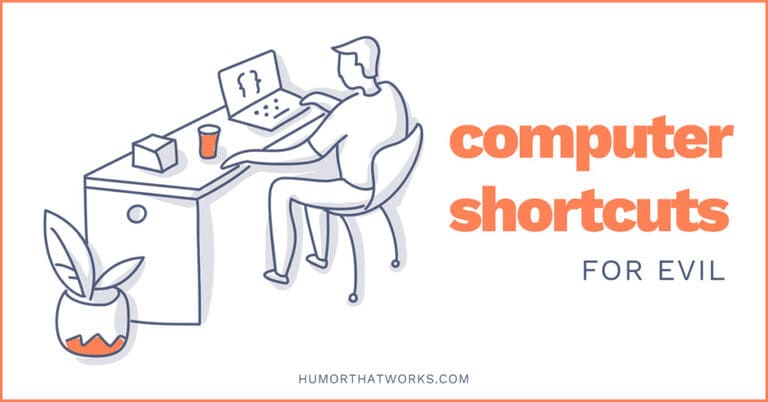
Tất cả các phím tắt này đã được thử nghiệm trên Windows 7/Office 2007, mặc dù nó cũng có thể sẽ hoạt động trên hầu hết các phiên bản Windows/Office.
10 phím tắt bạn có thể sử dụng cho troll bạn bè tại văn phòng
1. Bật High Contrast
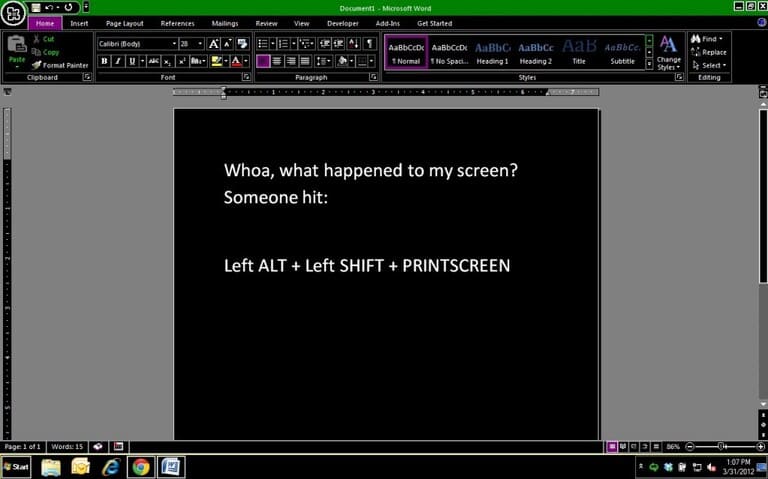
Tác dụng: Bật chế độ High Contrast trên màn hình máy tính.
Mức độ xấu xa: 1 – Nó chỉ thay đổi màn hình hiển thị.
Cách thực hiện: Nhấn Alt trái + Shift trái + PrintScreen.
Cách khắc phục: Nhấn các phím tương tự: (Alt trái + Shift trái + PrintScreen).
2. Khóa cuộn trong Excel
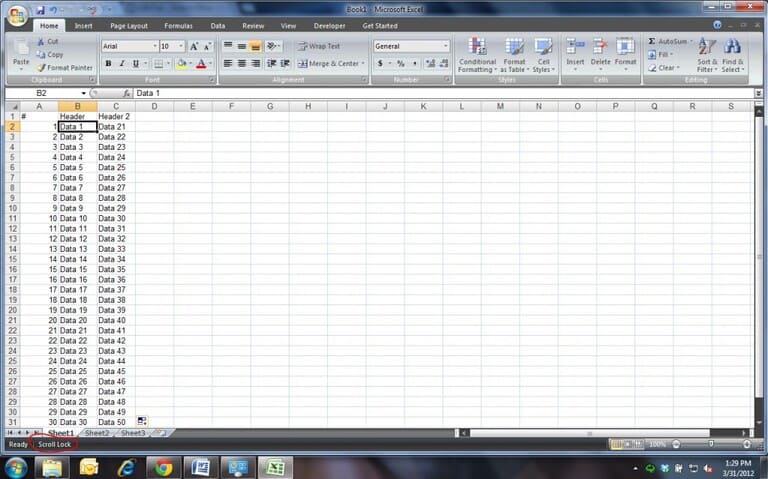
Tác dụng: Thay đổi hành vi của Excel để khi bạn nhấn các phím mũi tên, nó sẽ thay đổi chế độ xem chứ không phải lựa chọn ô.
Mức độ xấu xa: 2 – Các chuyên gia trong Excel sẽ nhanh chóng biết được điều gì đang xảy ra, nhưng những người mới sẽ không hiểu chuyện gì đang xảy ra.
Cách thực hiện: Trong Excel, nhấn Scroll Lock.
Cách khắc phục: Nhấn lại Scroll Lock.
3. Lật ngược màn hình

Tác dụng: Thay đổi hướng của màn hình máy tính sang trái, phải hoặc lộn ngược.
Mức độ xấu xa: 3 – Nó có thể khiến mọi người bối rối, nhưng rất dễ khắc phục.
Cách thực hiện: Nhấn Ctrl + Alt + DownArrowKey (hoặc Trái, Phải hoặc Lên).
Cách khắc phục: Ctrl + Alt + UpArrowKey.
4. Bật tiếng bíp
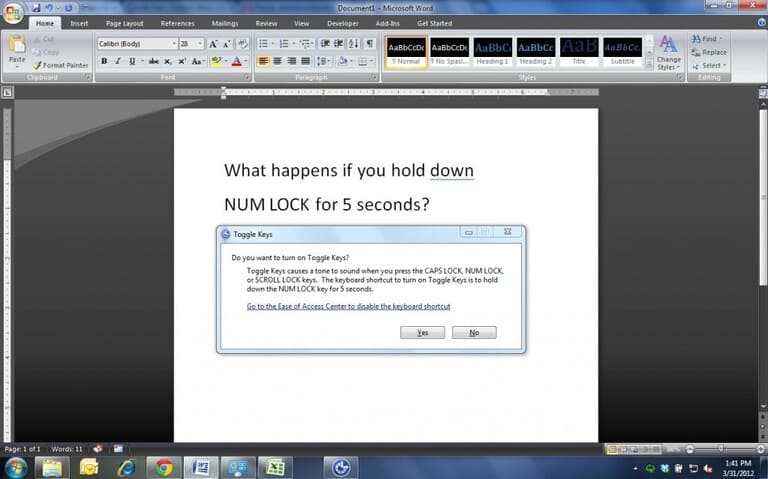
Tác dụng: Bật “ToggleKeys” để máy tính phát ra tiếng bíp mỗi khi bạn nhấn phím khóa (chẳng hạn như Caps Lock).
Mức độ xấu xa: 4 – Nó không gây ra bất kỳ thiệt hại nào, nhưng nó chắc chắn có thể gây khó chịu khi bạn không biết tại sao máy tính của mình lại phát ra tiếng bíp.
Cách thực hiện: Giữ phím NUM LOCK trong năm giây, sau đó nhấn Yes.
Cách khắc phục: Làm sao lại NUM LOCK trong năm giây.
5. Chèn văn bản ngẫu nhiên trong Word
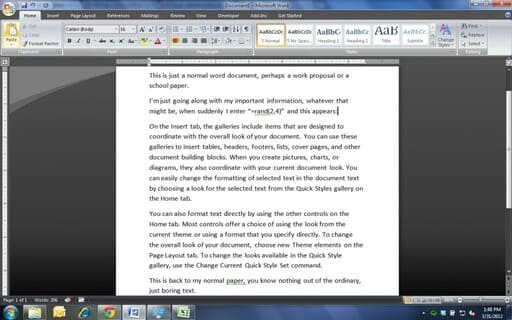
Tác dụng: Chèn văn bản ngẫu nhiên vào Microsoft Word.
Mức độ xấu xa: 5 – Khá dễ dàng để xóa văn bản ngẫu nhiên khỏi tài liệu, nhưng nếu bạn đặt nó ở giữa 30 trang, thì khá khó để người khác chú ý.
Cách thực hiện: Nhập thông tin sau vào Word: “= rand (x, y)” trong đó x = số đoạn và y = số câu bạn muốn.
Cách khắc phục: Đánh dấu văn bản ngẫu nhiên và nhấn Xóa.
6. Làm hỏng bàn phím
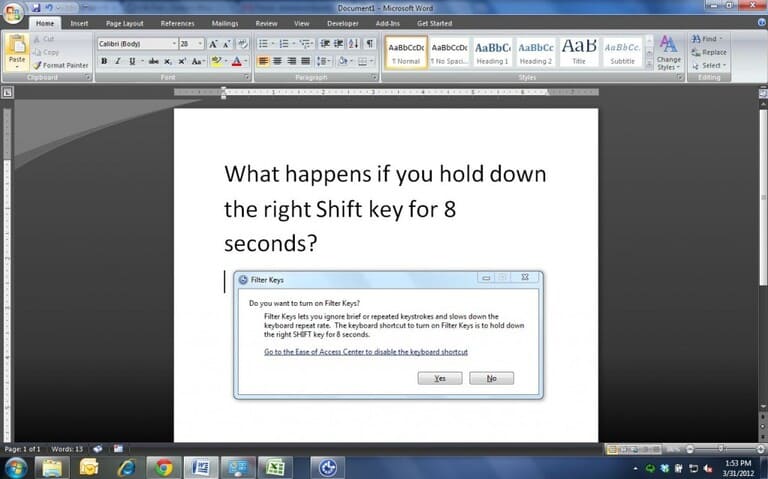
Tác dụng: Bật FilterKeys bỏ qua các thao tác phím ngắn hoặc lặp lại.
Mức độ xấu xa: 6 – Rất dễ sửa nhưng một số người có thể mất nhiều thời gian để nhận ra FilterKeys đã được bật; họ sẽ nghĩ rằng máy tính của họ đã bị hỏng.
Cách thực hiện: Giữ phím Shift bên phải trong 8 giây, sau đó nhấn Yes.
Cách khắc phục: Giữ phím Shift bên phải trong 8 giây.
7. Tạo một màn hình giả.
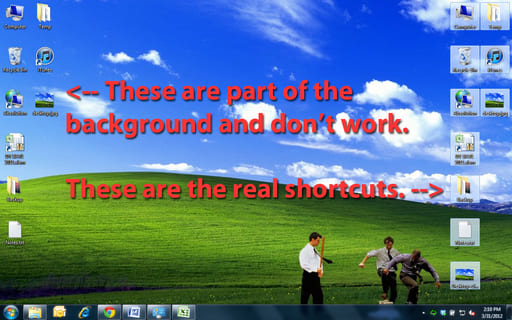
Tác dụng: Thay thế nền màn hình bằng hình ảnh của nền màn hình cũ. Nếu bạn xóa các biểu tượng thư mục, thì có vẻ như máy tính không phản hồi hoặc các phím tắt trên màn hình sẽ không mở.
Mức độ xấu xa: 7 – Dễ dàng khôi phục trừ khi bạn xóa tất cả các phím tắt và dọn sạch thùng rác.
Cách thực hiện: Vào màn hình nền, nhấn Ctrl + Prnt Screen. Mở Microsoft Paint, nhấn Ctrl + V để sao chép ảnh chụp màn hình, lưu ảnh. Nhấp chuột phải vào hình ảnh, chọn “Set as Desktop Background.” WindowsKey + D để chuyển đến màn hình nền, Ctrl + A để chọn tất cả các phím tắt, Delete để xóa.
Cách khắc phục: Khôi phục các phím tắt từ Thùng rác, đặt lại hình nền màn hình.
8. Thay đổi cách viết hoa trong tài liệu word
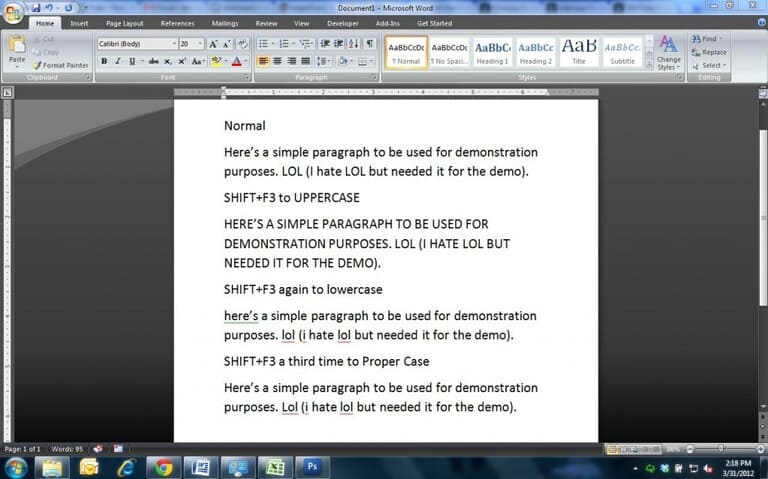
Tác dụng: Thay đổi cách viết hoa của các từ đã chọn.
Mức độ xấu: 8 – Nó khá dễ sửa (với Ctrl + Z) nhưng có thể thực sự gây khó chịu cho các tài liệu lớn nếu bạn lưu và đóng tài liệu, đặc biệt là đối với tài liệu có nhiều từ viết tắt.
Cách thực hiện: Trong Microsoft Word, đánh dấu vùng chọn (hoặc toàn bộ tài liệu bằng cách nhấn Ctrl + A), sau đó nhấn Shift + F3 để chuyển qua: tất cả chữ hoa, không chữ hoa, chữ hoa thường.
Cách khắc phục: Ctrl + Z là cách dễ nhất. Nếu bạn lưu tài liệu rồi thoát, Ctrl + Z sẽ không hữu ích. Cách tốt nhất là đánh dấu văn bản và Shift + F3 để viết hoa phù hợp.
9. Đổi tên tất cả các tệp trong một thư mục
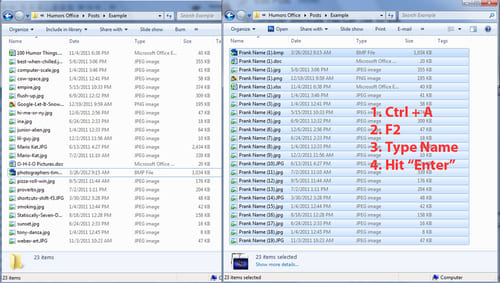
Tác dụng: Đổi tên tất cả các tệp trong một thư mục thành cùng một tên (thêm một số ở cuối để ngăn trùng lặp).
Mức độ xấu xa: 9 – Trừ khi bạn nhấn Ctrl + Z ngay lập tức, không có cách nào dễ dàng để lấy lại tên ban đầu.
Cách thực hiện: Đi tới một thư mục có các tệp trong đó. Nhấn Ctrl + A để Chọn tất cả, Nhấn F2 để Đổi tên tệp đầu tiên, Nhập tên bạn muốn đặt cho tất cả các tệp, Nhấn Enter.
Cách khắc phục: Ctrl + Z có thể được sử dụng cho đến khi hành động thư mục khác diễn ra (chẳng hạn như xóa tệp).
10. Tạo màn hình xanh chết chóc
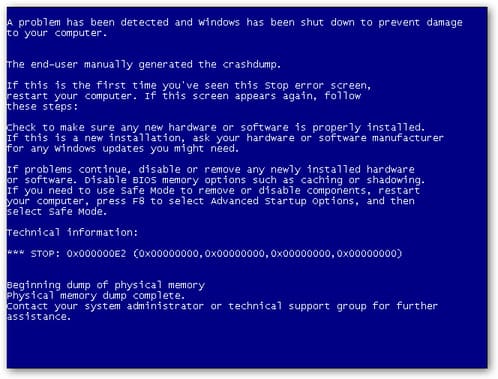
Tác dụng: Kích hoạt BSOD (Màn hình xanh chết chóc) bất kỳ khi nào một phím tắt cụ thể được nhập.
Mức độ xấu xa: 10 – Quá trình này cần một chút thao tác trước trên máy tính.
Cách thực hiện: Bật chế độ gỡ lỗi (làm theo hướng dẫn này), khởi động lại máy tính, sau đó nhấn Ctrl + Scroll Lock (hai lần) để gây ra BSOD.
Cách khắc phục: Tắt chế độ gỡ lỗi.
Hoặc bạn cũng có thể tải tool troll màn hình xanh chết chóc tại đây.

















